Suunto 5 Käyttöopas
Navigointi
Korkeusnavigointi
Jos navigoit reittiä, jolle on määritetty korkeustietoja, voit navigoida myös nousujen ja laskujen perusteella korkeusprofiilinäytössä. Voit siirtyä korkeusprofiilinäyttöön päänavigointinäytöstä (jossa näet reittisi) painamalla keskipainiketta.
Korkeusprofiilinäkymässä näet seuraavat tiedot:
- ylhäällä: nykyinen korkeus
- keskellä: korkeusprofiili, jossa näkyy nykyinen sijaintisi
- alhaalla: jäljellä oleva nousu tai lasku (vaihda näkymää vasemmalla yläpainikkeella)

Jos eksyt liian kauas reitiltä korkeusnavigointia käyttäessäsi, kello näyttää korkeusprofiilinäytössä Pois reitiltä -viestin. Jos näet tämän viestin, vieritä reittinavigointinäyttöön palataksesi oikealle reitille ennen kuin jatkat korkeusnavigointia.
Korkeusmittari
Suunto 5 käyttää GPS:ää korkeuden mittaamiseen. Optimaalisissa signaalioloissa, kun GPS-sijainnin laskentaan tyypillisesti vaikuttavat virheet on eliminoitu, GPS-korkeuslukeman pitäisi antaa aika hyvä osoitus korkeudesta.
Koska Suunto 5 mittaa korkeuden pelkästään GPS:n perusteella, jos GPS:ää ei ole asetettu maksimitarkkuudelle, suodatus voi olla virheellistä ja aiheuttaa mahdollisesti epätarkkoja korkeuslukemia.
Jos tarvitset luotettavia korkeuslukemia, varmista, että GPS-tarkkuuden asetus tallennuksen aikana on Paras.
Parhaallakaan tarkkuudella ei GPS-korkeutta tule kuitenkaan pitää ehdottoman luotettavana. Se on todellisen korkeutesi arvio, ja tämän arvion tarkkuus riippuu ratkaisevasti ympäristöolosuhteista.
Reitit
Suunto 5 -kellolla voi suunnistaa reiteillä.
Reitin navigointi toimii seuraavasti:
- Avaa aloitusnäyttö painamalla oikeaa yläpainiketta.
Vieritä kohtaan Navigointi ja paina keskipainiketta.
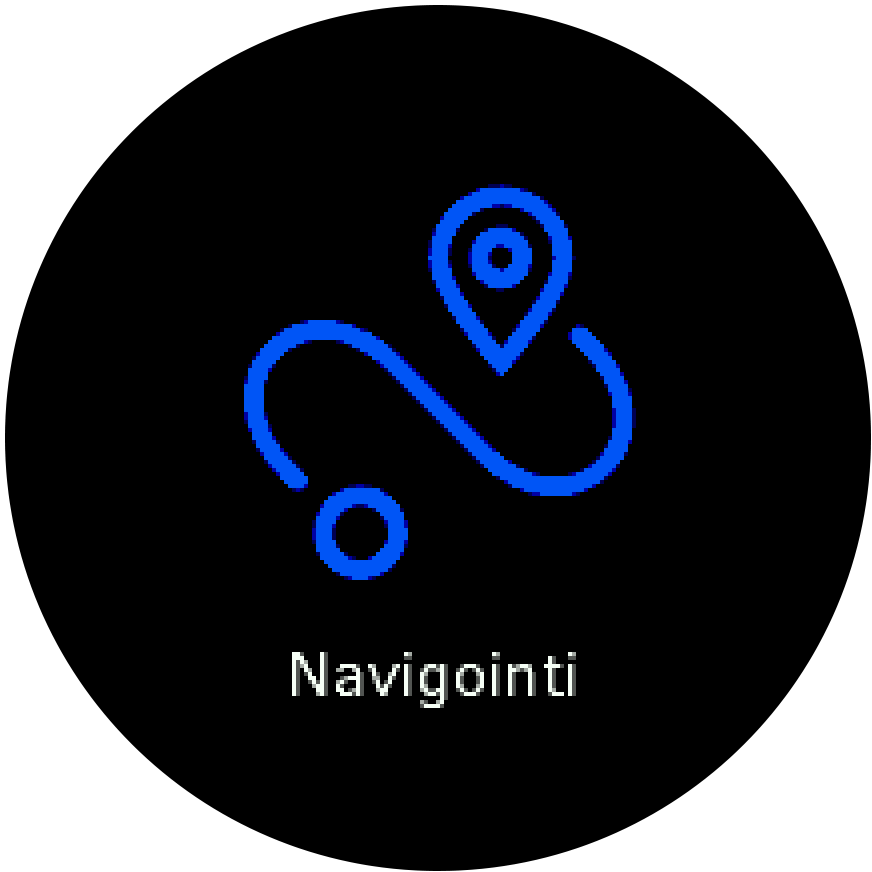
Vieritä kohtaan Reitit ja avaa reittiluettelosi painamalla keskipainiketta.
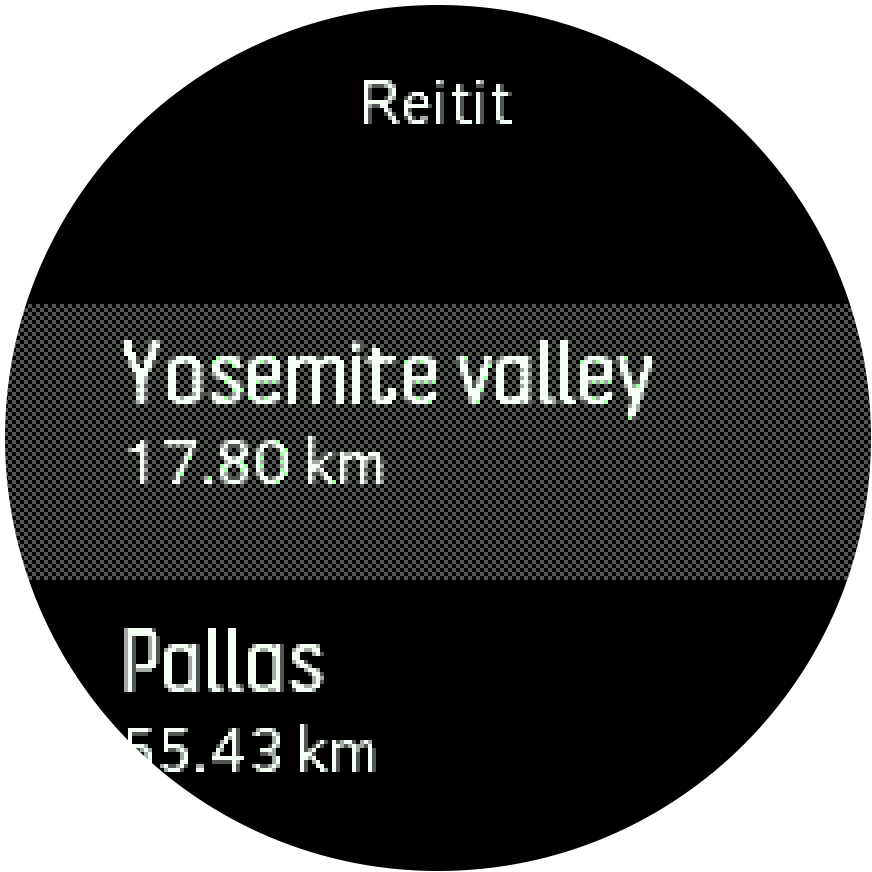
Vieritä navigoitavan reitin kohdalle ja paina keskipainiketta.

Valitse Aloita harjoittelu, jos haluat käyttää reittiä harjoitteluun, tai valitse Vain navigointi, jos haluat vain navigoida reittiä.
HUOMAUTUS:Jos vain navigoit reittiä, Suunto-sovellukseen ei tallennu tai kirjaudu mitään.
Voit lopettaa navigoinnin milloin tahansa painamalla oikeata yläpainiketta uudelleen.
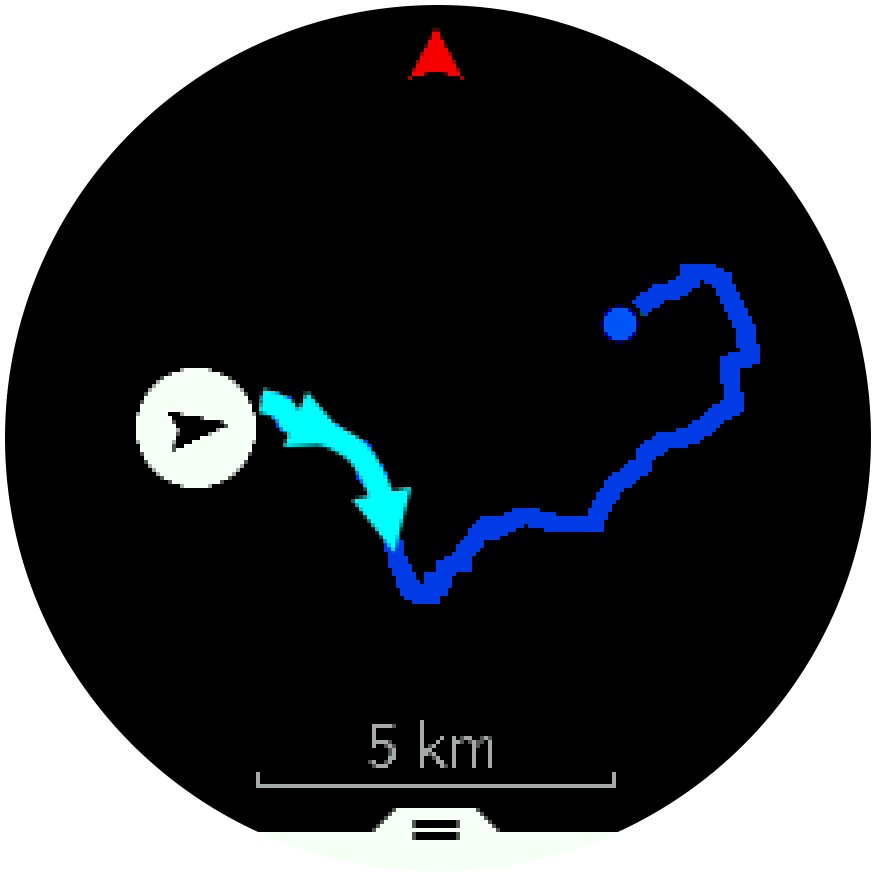
Yksityiskohtaisessa näkymässä voit lähentää ja loitontaa näyttöä pitämällä keskipainiketta painettuna. Säädä zoomaustasoa oikealla ylä- ja alapainikkeella.
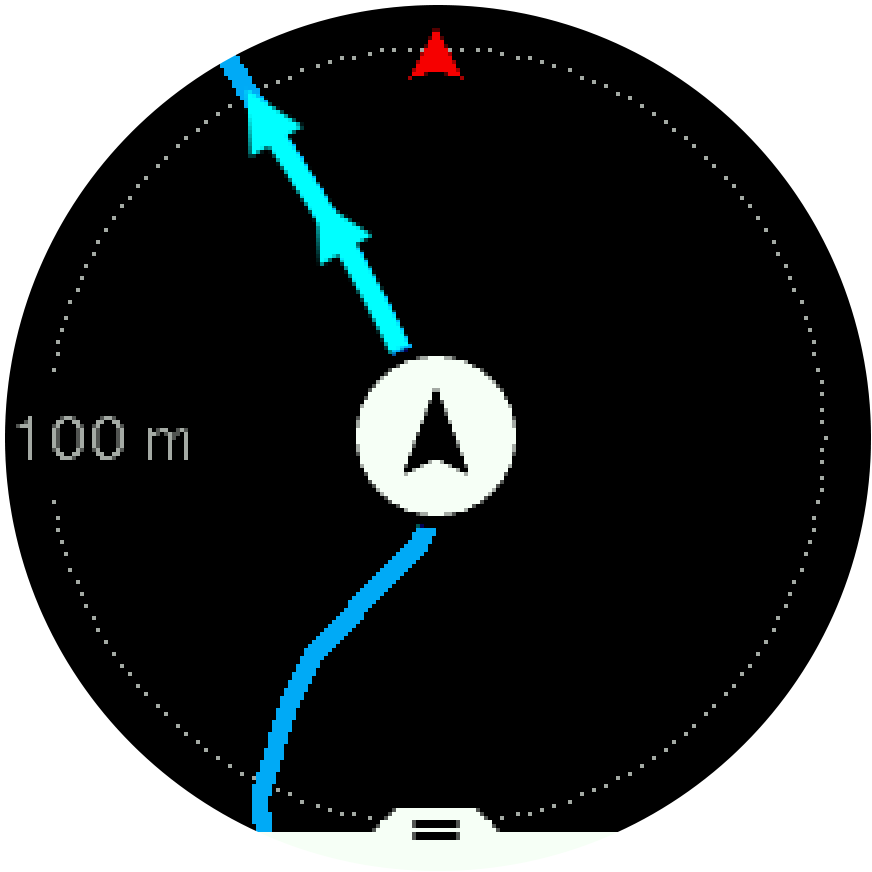
Navigointinäytössä voit avata pikavalintaluettelon painamalla alapainiketta. Pikavalinnoilla pääset nopeasti navigointitoimintoihin, esimerkiksi tallentamaan nykyisen sijaintisi tai valitsemaan toisen navigoitavan reitin.
Harjoituksen voi aloittaa myös pikavalintaluettelosta. Kun valitset vaihtoehdon Aloita harjoittelu, urheilutilavalikko avautuu, ja voit aloittaa harjoittelun tallennuksen. Jos lopetat harjoituksen, myös navigointi loppuu.
Kaikki GPS-urheilutilat sisältävät myös reittivalinnan. Katso Navigoiminen harjoituksen aikana.
Navigointiopastus
Kun suunnistat reitillä, kello auttaa sinua pysymään oikealla polulla antamalla lisäilmoituksia reitillä edetessäsi.
Jos esimerkiksi eksyt reitiltä yli 100 m (330 jalkaa), kello ilmoittaa, ettet ole oikealla polulla, ja kertoo, kun olet taas reitillä.
Kun saavutat reittipisteen tai kiinnostavan kohteen, tiedotusikkuna ilmoittaa etäisyyden ja arvioidun matka-ajan (AMA) seuraavaan reittipisteeseen tai kiinnostavaan kohteeseen.
Jos kuljet reittiä, joka risteää itsensä kanssa, kuten kahdeksikko, ja käännyt risteyksessä väärään suuntaan, kello otaksuu, että kuljet tahallasi väärään suuntaan. Kello näyttää seuraavan reittipisteen uuden kulkusuunnan perusteella. Kun kuljet monimutkaista reittiä, seuraa tarkasti paluureittiäsi varmistaaksesi, että kuljet oikeaan suuntaan.
Käännöksittäinen navigointi
Luodessasi reittejä Suunto-sovelluksessa voit halutessasi ottaa käyttöön käännöksittäiset reittiohjeet. Kun siirrät reitin kelloosi ja käytät sitä navigointiin, se ohjaa sinua aina risteyksissä antamalla äänimerkkejä ja tietoja kääntymissuunnasta.
Paluunavigointi
Jos käytät GPS:ää harjoitusta tallentaessasi, Suunto 5 tallentaa automaattisesti harjoituksen aloituspisteen. Reitti takaisin -toiminnon avulla Suunto 5 ohjaa sinut suoraan takaisin aloituspisteeseesi.
Reitti takaisin -toiminnon käynnistäminen:
- Paina harjoittelun tallennuksen aikana keskipainiketta, kunnes pääset navigointinäyttöön.
- Avaa pikavalintavalikko painamalla oikeata alapainiketta.
- Vieritä Reitti takaisin -toiminnon kohdalle ja valitse se keskipainikkeella.
- Poistu ja palaa navigointinäyttöön painamalla vasenta alapainiketta.
Navigointiopas näkyy valitun urheilutilan viimeisenä näyttönä.
Käännöksittäisen navigoinnin tarjoaa komoot
Jos olet komootin jäsen, voit etsiä tai suunnitella reittejä komootin avulla ja synkronoida ne Suunto-sovelluksella Suunto 5 -laitteeseesi. Lisäksi kelloon tallennetut harjoituksesi synkronoidaan automaattisesti komootiin.
Kun käytät Suunto 5 -laitteesi reittinavigointia yhdessä komootin reittien kanssa, kellosi antaa käännöksittäin reittiohjeita antamalla äänihälytyksen ja näyttämällä teksti-ilmoituksen, joka kertoo, mihin päin pitää kääntyä.

Komootin käännöksittäisen navigoinnin käyttäminen:
- Rekisteröidy osoitteessa komoot.com
- Valitse Suunto-sovelluksesta kumppanipalvelut.
- Valitse komoot ja yhdistä siihen samoilla kirjautumistiedoilla, joita käytit rekisteröityessäsi komootiin.
Kaikki komootissa valitsemasi tai suunnittelemasi reitit (komootissa “tours”) synkronoituvat automaattisesti Suunto-sovellukseen, josta voit helposti siirtää ne kelloosi.
Noudata kohdan Reitit ohjeita ja valitse reittisi komootista saadaksesi käännöksittäisiä ohjeita.
Lisätietoja Suunnon ja komootin kumppanuudesta saat osoitteesta http://www.suunto.com/komoot
Komoot ei tällä hetkellä ole käytettävissä Kiinassa.
Kiinnostavat kohteet
Kiinnostava kohde eli POI-kohde on erityinen sijainti, kuten leiri tai näköalapaikka reitin varrella, jonka voit tallentaa navigoidaksesi siihen myöhemmin. Voit luoda Suunto-sovelluksessa POI-kohteita kartalta tarvitsematta olla POI-kohteessa. Kellossa POI-kohde luodaan tallentamalla nykyinen sijainti.
Jokaiselle kiinnostavalle kohteelle määritellään:
- POI-nimi
- POI-tyyppi
- Luontipäivämäärä ja -aika
- Leveysaste
- Pituusaste
- Korkeus
Voit tallentaa kelloon jopa 250 kiinnostavaa kohdetta.
Kiinnostavaan kohteeseen navigoiminen
Voit navigoida mihin tahansa kellosi kiinnostavien kohteiden luettelossa olevaan kohteeseen.
Kun navigoit kiinnostavaan kohteeseen, kello käyttää täysitehoista GPS:ää.
POI-kohteeseen navigoiminen:
- Avaa aloitusnäyttö painamalla oikeaa yläpainiketta.
- Vieritä kohtaan Navigointi ja paina keskipainiketta.
- Vieritä POI-kohteisiin ja avaa kiinnostavien kohteiden luettelo painamalla keskipainiketta.
- Siirry haluamasi kiinnostavan kohteen kohdalle ja paina keskipainiketta.
- Aloita navigointi painamalla yläpainiketta.
Lopeta navigointi painamalla yläpainiketta uudestaan milloin tahansa.
Kun olet liikkeessä, POI-navigoinnissa on kaksi näkymää:
POI-näkymä, jossa näkyy suuntanuoli ja etäisyys kiinnostavaan kohteeseen

karttanäkymä, joka näyttää nykyisen sijaintisi suhteessa kiinnostavaan kohteeseen sekä paluureittisi (kulkemasi reitin).
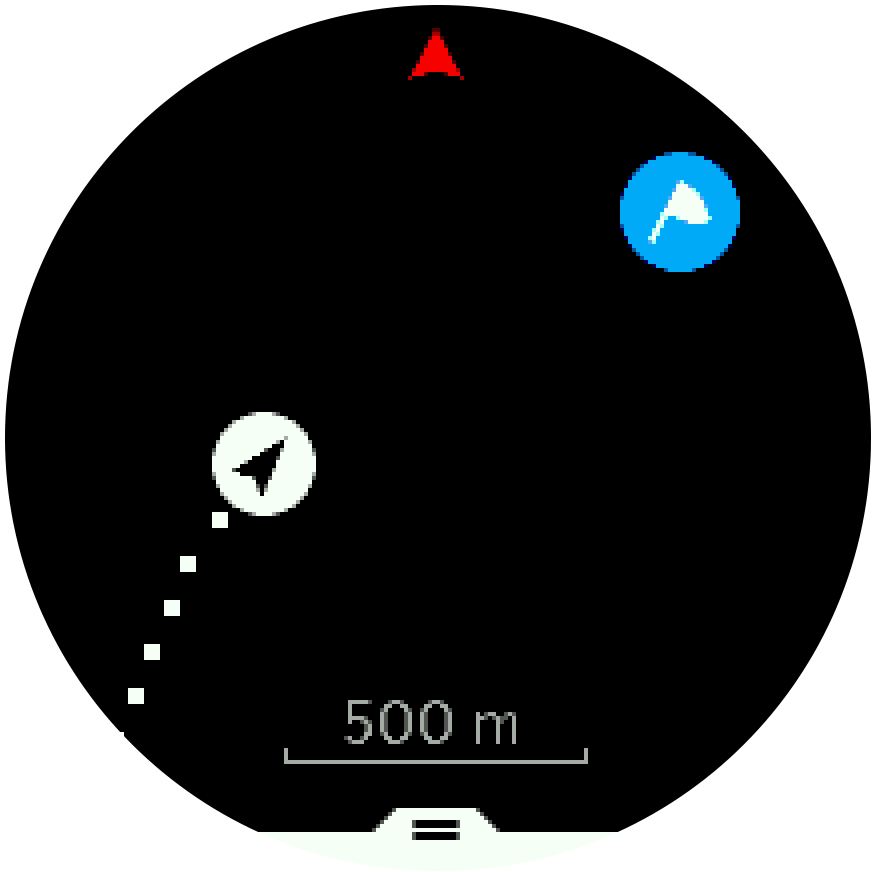
Vaihda näkymää painamalla keskipainiketta. Jos pysähdyt, kello ei voi määrittää kulkusuuntaasi GPS:n perusteella.
Napauta POI-näkymässä näyttöä, niin näet alarivillä lisätietoja, kuten nykyisen aseman ja kiinnostavan kohteen korkeuseron sekä arvioidun saapumisajan (ASA) tai matka-ajan (AMA).
Karttanäkymässä muut lähellä olevat kiinnostavat kohteet näkyvät harmaina. Painamalla vasenta yläpainiketta voit vaihtaa peruskartan ja yksityiskohtaisemman näkymän välillä. Yksityiskohtaisessa näkymässä voit säätää zoomaustasoa painamalla ensin keskipainiketta ja lähentämällä tai loitontamalla sitten näkymää ylä- ja alapainikkeilla.
Navigoidessasi voit avata oikealla alapainikkeella pikavalintaluettelon. Pikavalinnoilla pääset nopeasti kiinnostavien kohteiden tietoihin ja toimintoihin, kuten tallentamaan senhetkisen sijaintisi tai valitsemaan toisen kiinnostavan kohteen ja lopettamaan navigoinnin.
POI-tyypit
Suunto 5 -kello käyttää seuraavia POI-tyyppejä:
| yleinen kiinnostava kohde | |
| Makaus (eläin, metsästyksessä) | |
| Alku (reitin tai polun alkupiste) | |
| Suurriista (eläin, metsästyksessä) | |
| Lintu (eläin, metsästyksessä) | |
| Rakennus, asuintalo | |
| Kahvila, ruokapaikka, ravintola | |
| Leiri, retkeilyalue | |
| Auto, pysäköintipaikka | |
| Luola | |
| Kallio, mäki, vuori, laakso | |
| Rannikko, järvi, joki, vesistö | |
| Risteys | |
| Ensiapu | |
| Loppu (reitin tai polun loppupiste) | |
| Kala, kalastuspaikka | |
| Metsä | |
| Geokätkö | |
| Hostelli, hotelli, majoitus | |
| Info | |
| Niitty | |
| Huippu | |
| Jäljet (eläinten jäljet, metsästyksessä) | |
| Tie | |
| Kivi | |
| Hankaus (eläimen jättämä jälki, metsästyksessä) | |
| Naarmu (eläimen jättämä jälki, metsästyksessä) | |
| Laukaus (metsästyksessä) | |
| Nähtävyys | |
| Pienriista (eläin, metsästyksessä) | |
| Ampumalava (metsästyksessä) | |
| Polku | |
| Riistakamera (metsästyksessä) | |
| Vesiputous |
Kiinnostavien kohteiden lisääminen ja poistaminen
Voit lisätä kiinnostavan kohteen kelloosi joko Suunto-sovelluksen kautta tai tallentamalla nykyisen sijaintisi kelloon.
Jos näet ulkoillessasi kohteen, jonka haluat tallentaa kiinnostavaksi kohteeksi, voit lisätä sijainnin suoraan kelloosi.
Kiinnostavan kohteen lisääminen kellolla:
- Avaa aloitusnäyttö painamalla yläpainiketta.
- Siirry kohtaan Navigointi ja paina keskipainiketta.
- Vieritä alapainikkeella alas kohtaan Oma sijainti ja paina keskipainiketta.
- Odota, että kellosi aktivoi GPS:n ja löytää sijaintisi.
- Kun kello näyttää leveys- ja pituusasteesi, tallenna sijainti kiinnostavaksi kohteeksi (POI) ja valitse POI-tyyppi painamalla yläpainiketta.
- Oletuksena kohteen nimi on sama kuin POI-tyyppi (perään lisätään järjestysnumero).
Kiinnostavien kohteiden poistaminen
Voit poistaa kiinnostavan kohteen poistamalla sen kellon POI-kohdeluettelosta tai poistamalla sen Suunto-sovelluksessa.
Kiinnostavan kohteen poistaminen kellossa:
- Avaa aloitusnäyttö painamalla yläpainiketta.
- Siirry kohtaan Navigointi ja paina keskipainiketta.
- Vieritä alapainikkeella alas kohtaan POIt ja paina keskipainiketta.
- Vieritä kellosta poistettavan kiinnostavan kohteen kohdalle ja paina keskipainiketta.
- Vieritä tietojen loppuun saakka ja valitse Poista.
Kun poistat kiinnostavan kohteen kellosta, sitä ei poisteta lopullisesti.
Kiinnostavan kohteen lopullinen poistaminen edellyttää, että se poistetaan Suunto-sovelluksesta.
GPS-tarkkuus ja virransäästötila
GPS-paikannustiheys määrittää seurantatarkkuuden: mitä lyhyempi paikannusten väli, sitä parempi seurantatarkkuus on. Kukin GPS-paikannus tallennetaan lokiin harjoittelun aikana.
GPS-paikannustiheys vaikuttaa myös akun kestoon. GPS-tarkkuuden vähentäminen pidentää kellon akun kestoa.
GPS-tarkkuusvaihtoehdot ovat:
- Paras: paikannustiheys ~1 s
- Hyvä: paikannustiheys ~60 s
Voit muuttaa GPS-tarkkuutta kellon urheiluasetuksista tai Suunto-sovelluksesta.
Aina kun navigoit reitin mukaan tai kiinnostavaan kohteeseen, GPS-tarkkuudeksi asetetaan automaattisesti Paras.
Kun harjoittelet tai navigoit ensimmäistä kertaa GPS:n avulla, odota, että kello saa GPS-signaalin ennen kuin aloitat. Tämä voi olosuhteista riippuen kestää 30 sekuntia tai kauemmin.